Data Factory for Microsoft Fabric でコピー ジョブを実行した後は、[コピー ジョブ] パネル または Data Factory の 監視ハブ を使用して、その進行状況とメトリックを監視できます。 監視ハブを使用すると、すべてのコピー ジョブの実行を 1 つの場所で確認できます。
Copy ジョブ パネルでの監視
コピー ジョブを開始すると、ジョブ パネルで進行状況とメトリックをすぐに追跡できます。 表示には、最新の実行のデータが表示され、次のメトリックがレポートされます。
- 状態
- 読み込まれた行数
- 書き込まれた行数
- スループット
ヒント
必要に応じて、サポート チケットの作成に使用できるコピー ジョブ実行 ID を表示するには、[ その他] を選択します。
また、ジョブでコピーされている項目の一覧を表示することもできます。各アイテムについて、次の個々のテーブル メトリックが報告されます。
- ソース名と宛先名
- 状態
- 読み込まれた行数
- 書き込まれた行数
- 読み取られたファイル
- 書き込まれたファイル
- データの読み取り
- 書き込まれたデータ
- 期間
- 実行開始日時
- 実行停止日時
- スループット
任意の名前を選択すると、 そのリアルタイムの進行状況が表示されます。
[実行履歴の表示] を選択して、以前の実行の一覧を表示することもできます。
![Copy ジョブ パネルの [実行履歴の表示] ボタンを示すスクリーンショット。](media/copy-job/view-run-history-button.png)
![Copy ジョブ パネルで [実行履歴の表示] ボタンが選択されたときに表示される [最近の実行] ウィンドウを示すスクリーンショット。](media/copy-job/recent-runs.png)
監視ハブでの監視
監視ハブは、すべてのコピー ジョブの実行を確認するための go-to の場所です。 次の 2 つの方法でアクセスできます。
Fabric サイトの左側にあるメインの Fabric ナビゲーション ウィンドウで、[監視] を選択します。
[ジョブのコピー] パネルで [ 実行履歴の表示 ] ボタンを選択し、[ 監視に移動] を選択します。
これらのリンクのいずれかが監視ハブに移動し、すべてのコピー ジョブとその実行の一覧を確認できます。

詳細を表示するために、どのジョブでも選択すると、ソース、宛先、期間、読み取ったデータと書き込んだデータを確認できます。
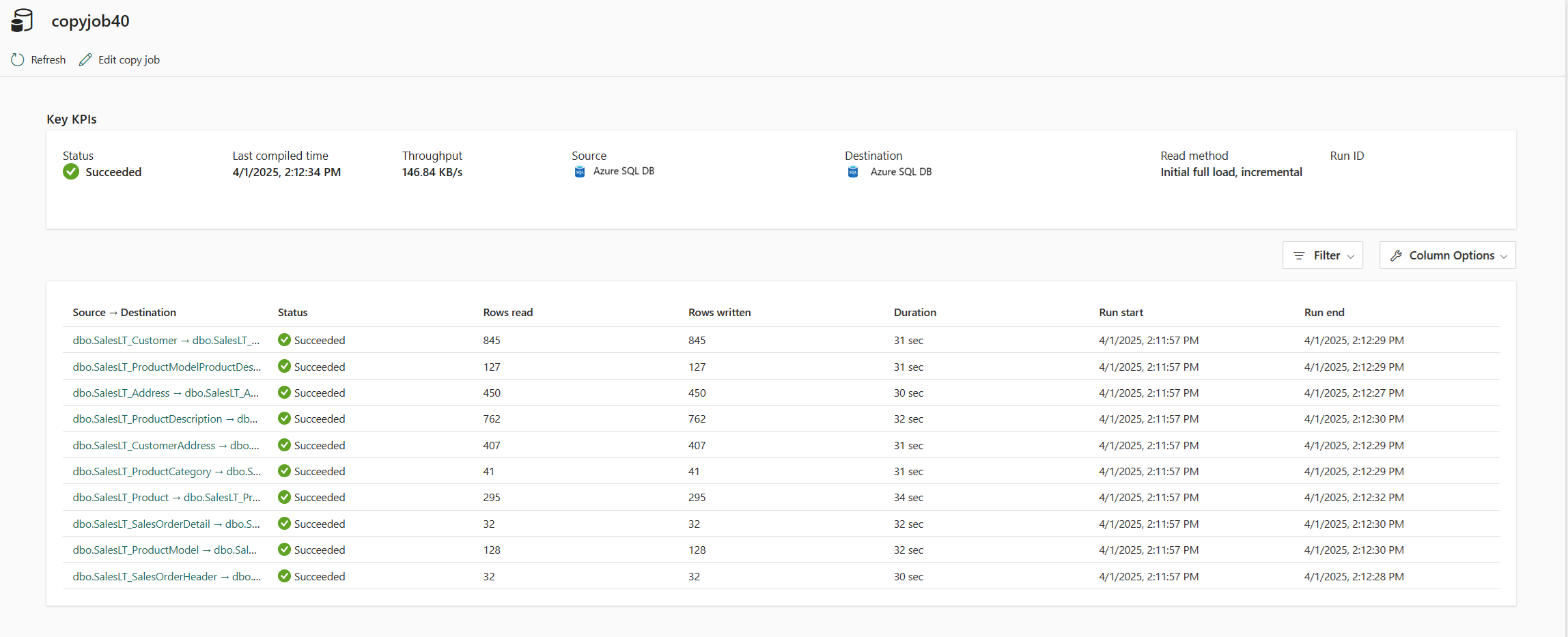
![[ジョブのコピー] パネルの監視領域を示す概要のスクリーンショット。](media/copy-job/monitor-copy-job-panel-overview.png)

![[ジョブのコピー] パネルの進行中の項目の監視を示すスクリーンショット。](media/copy-job/monitor-copy-job-in-progress.png)
![Copy ジョブの最近の実行ウィンドウで [Go to Monitor] (監視に移動) ボタンを選択する場所を示すスクリーンショット。](media/copy-job/recent-runs-monitor-hub-button.png)